Reklāma
Windows 10 parādās milzīgā ierīču klāstā. Microsoft arī gūst panākumus ar lietu internetu (IoT), pozicionējot Windows 10 lietiskā interneta kodolu kā nelielu, bet jaudīgu viņu darbvirsmas vides versiju.
Tāpēc šodien jūs varat lietot Windows 10 IoT Core izmēģinājuma braucienam. Viss, kas jums nepieciešams, ir Raspberry Pi 3, un maz kas zina.
Kas ir Windows 10 IoT Core?
“Windows IoT Core ir Windows 10 versija, kas ir optimizēta mazākām ierīcēm ar displeju vai bez tā, kas darbojas gan ARM, gan x86 / x64 ierīcēs.”
Daži, ko uzskata par Windows Embedded Compact garīgo pēcteci, Windows 10 IoT Core piedāvā plašu atbalstu viedajām ierīcēm un IoT pakalpojumiem.
Windows 10 IoT Core ir centrālais punkts Microsoft 5 miljardu dolāru ieguldījumiem IoT attīstībā, sākot no 2022. gada. Tādējādi sagaidiet būtisku platformas atbalstu un aizraujošu attīstību.
Un jūs varat izmantot Windows 10 IoT Core, kaut arī tos palaist ļoti forši projekti tavā Raspberry Pi 10 forši Raspberry Pi + Windows 10 IoT galvenie projekti Kas ir Windows 10 IoT Core un kā tas darbojas ar Raspberry Pi? Šeit ir daži projekti, lai izpētītu Windows 10 IoT Core un Raspberry Pi jaudu. Lasīt vairāk .
Kuras lietotnes darbojas operētājsistēmas Windows 10 IoT Core?
Iesācējiem jūs neizmantojat savu Raspberry Pi 3 ar Windows 10 IoT Core, lai palaistu Microsoft Office vai citas “tradicionālās” programmas. Šīs programmas nav saderīgas ar Raspberry Pi ARM balstīta aparatūra.
Tomēr operētājsistēmā Windows 10 IoT Core darbosies Universal Windows lietotnes, kā arī lietotnes, kas pārveidotas par universālām Windows lietotnēm. (Iespējams, ka šeit varētu rasties dažas problēmas, jo katra lietotne darbojas atšķirīgi.)
Windows 10 IoT Core platforma ir tikai tāda: platforma, kas koncentrējas uz lietiskā interneta lietotnēm un ierīcēm.
Vai Raspberry Pi 3 var instalēt pilnu Windows 10?
Jā tu vari. Bet patiesais jautājums ir: “Kāpēc jūs to vēlētos?”
Šajā brīdī Windows 10 uz ARM projekta Windows 10 nāk uz ARM: lūk, ko tas jums nozīmēMicrosoft ir apvienojusies ar Qualcomm, lai ierīcēm ar ARM procesoru piedāvātu pilnvērtīgu Windows 10 versiju. Mēs izskaidrosim, ko šis paziņojums jums nozīmē! Lasīt vairāk strādā ar Raspberry Pi 3 ierīcēm. Diemžēl tas notiek nedaudz lēni, kā liecina zemāk esošais video. Vēl labāk, tas parāda šīs tradicionālās Win32 programmas, kas darbojas Windows 10 operētājsistēmā Raspberry Pi 3.
Nepieciešamā Windows 10 IoT instalēšana
Pirms sākt Windows 10 IoT Core braucienu, pārbaudiet, vai jums ir uzstādīts pareizais aprīkojums, lai ievērotu šo mācību.
- Aveņu Pi 3 (Derēs arī Raspberry Pi 2, bet ne nulles. Windows 10 IoT Core atbalsta tikai ARMv7 un jaunākas versijas)
- 8 GB vai lielāka klases 10 microSD ar pilna izmēra SD adapteri
- Ethernet kabelis
- HDMI kabelis
- 5 V 2A microUSB barošanas avots
- (Pēc izvēles) USB tastatūra
Jums nepieciešams HDMI kabelis, lai Raspberry Pi savienotu ar saderīgu monitoru, lai pārbaudītu instalēšanu. USB tastatūra nav obligāta, jo iestatīšanas process tiks pabeigts bez jebkādas mijiedarbības, taču jums kā noklusējuma valoda un tastatūras izvēle būs ASV angļu valoda. Ja nepieciešama cita valodas opcija, nepieciešama USB tastatūra.
Kā instalēt Windows 10 IoT Core vietnē Raspberry Pi 3
Pirmās lietas: jums jālejuplādē Windows 10 IoT Core paneļa.
Dodieties uz Windows Dev Center IoT lejupielāžu lapu [vairs nav pieejama]. Izvēlieties Lejupielādējiet Windows 10 IoT Core informācijas paneli (savienots) un instalējiet lietojumprogrammu. Instalēšanas programma lejupielādē pārējo informācijas paneļa pakotni, un tā pabeigšana prasa minūti, atkarībā no jūsu interneta ātruma.
Tagad jums ir jāiestata ierīce. Izvēlieties Iestatiet jaunu ierīci no paneļa, kurā atveras IoT informācijas paneļi. Ja šo iespēju neredzat, atlasiet Iestatiet jaunu ierīci no labās puses kolonnas, pēc tam nospiediet lielo zilo pogu.
Ierīces iestatīšanas ekrāns ir diezgan pašsaprotams. Pārliecinieties, ka esat pareizi Ierīces tips (Broadcom [Aveņu Pi 2 un 3]), iestatiet OS būvēšana uz Windows 10 IoT Core un ka jums ir pareizais microSD kartes diska burts. Turklāt noteikti iestatiet administratora vārdu un paroli. Kad esat gatavs, hit Lejupielādējiet un instalējiet.

Process ilgst dažas minūtes, bet jūs varat izsekot progresam informācijas panelī.
Kad instalēšanas process ir pabeigts, ir pienācis laiks izrakt savu Raspberry Pi 3 nākamajai darbībai.
Kā iestatīt Windows 10 IoT Core uz Raspberry Pi 3
Pirms iestatīšanas procesa jums jāveic četras darbības:
- Ievietojiet microSD karti Raspberry Pi 3.
- Pievienojiet HDMI kabeli monitoram.
- Pievienojiet Ethernet kabeli (vai USB Wi-Fi).
- (Pēc izvēles) Pievienojiet USB tastatūru.
Kad esat to izdarījis, esat gatavs ieslēgt Raspberry Pi 3 un sākt Windows 10 IoT Core iestatīšanas procesu. Ievietojiet savu microUSB barošanas avotu un ļaujiet Raspberry Pi sāknēšanas procesam sākties. Iestatīšanas process ir ātrs, kā jūs varētu gaidīt ar vieglu operētājsistēmu.
Iestatīšana vispirms nonāk valodas izvēles lapā. Pievienotā tastatūra var pārvietoties izvēlnē, izmantojot cilni, bulttaustiņus un Enter, lai izvēlētos. Pēc tam jūs ieradīsities Windows 10 IoT Core ierīces mājas lapā.

Ir četras izvēlņu cilnes: Informācija par ierīci, komandrinda, pārlūks, un Pamācības. Turklāt ir arī Iestatījumi izvēlne un barošanas poga.
Aveņu Pi neparādās sadaļā “Manas ierīces”?
Kad jūsu Raspberry Pi 3, kurā darbojas operētājsistēma Windows 10 IoT Core, izveidos savienojumu ar internetu, tas parādīsies arī Manas ierīces panelis atpakaļ Windows IoT informācijas panelī.
Ja jūsu ierīce neparādās, varat izmēģināt dažas lietas:
- Restartējiet Raspberry Pi 3.
- Vēlreiz pārbaudiet Ethernet vai USB Wi-Fi savienojumu.
- Pārliecinies exe var sazināties caur jūsu ugunsmūri:
- Veids Tīkls izvēlnes Sākt meklēšanas joslā. Zem Statuss, atrodiet tīkla veidu (domēns / privāts / publisks), ar kuru dators ir savienots.
- Iestatījumu paneļa meklēšanas joslā (pa kreisi no vietas, kur redzams statuss) ierakstiet uguns, pēc tam ritiniet uz leju un atlasiet Atļaut lietotnei, izmantojot Windows ugunsmūri.
- Kad atveras jaunais panelis, noklikšķiniet uz Mainiet iestatījumus.
- Ritiniet uz leju un atrodiet exe. Iespējojiet atbilstošo tīkla izvēles rūtiņu (t.i., tīkla veidu, kuru atradāt 1. darbībā).
Izveidojiet savienojumu ar Raspberry Pi 3, izmantojot Windows IoT informācijas paneli
Kad jūsu ierīcei ir piekļuve internetam, varat izveidot tiešu savienojumu, izmantojot Windows IoT informācijas paneli.
Vienkārši dodieties uz Manas ierīces, ar peles labo pogu noklikšķiniet uz Raspberry Pi 3 un atlasiet Atvērt ierīču portālā. Tas atver Windows ierīces portāls.
Lietotnes parauga ieviešana jūsu Raspberry Pi 3
Pēc tam mēģiniet savā Raspberry Pi izvietot vienu no Microsoft IoT lietotņu paraugiem. Microsoft nodrošina pamata lietotni Hello World, interneta radio lietotni un IoT Core Blockly, bloķēšanas programmēšanas lietotni.
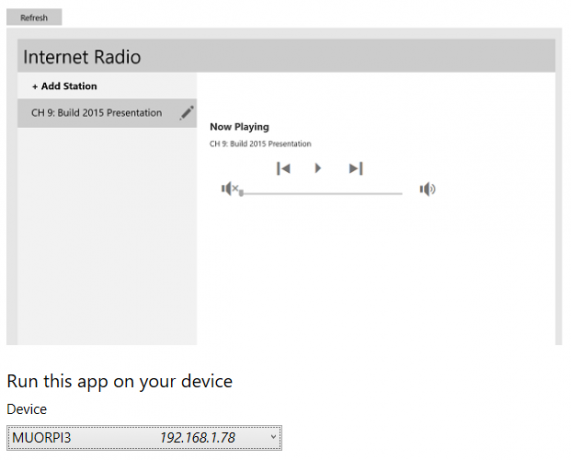
Windows IoT informācijas panelī atlasiet Izmēģiniet dažus paraugus. Veiciet izvēli un pēc tam nolaižamajā izvēlnē atlasiet savu ierīci.
Katram paraugam ir tiešsaistes apmācība, kas pieejama no parauga lapas, kā arī ir vairāk Windows 10 IoT Core attīstības pamācības, kas ir pieejamas ikvienam, izmantojot paraugu saiti Skatīt citus projektus, un apmācību saites mājas lapa.
Windows 10 IoT Core uz Aveņu Pi 3: Instalēta!
Jūs varat redzēt, cik viegli ir Raspberry Pi 3 izvietot Windows 10 IoT Core. Jūs tagad atrodaties lieliski, lai izvietotu jebkuru no IoT informācijas panelī atrastajām lietojumprogrammām, vai arī neskaitāmie bezmaksas projekti un konsultācijas, kas pieejami iesācējiem, vidējiem un pieredzējušiem komplekti.
Turklāt, ja vēlaties nopietni domāt par IoT lietotņu un ierīču attīstību, programmēšanas valodas apguve, piemēram, C # Kāpēc C programmēšanu joprojām ir vērts mācītiesC nav mirusi valoda. Faktiski žurnāls IEEE Spectrum to ierindoja kā 2017. gada labāko valodu Nr. Šeit ir pieci iemesli, kāpēc. Lasīt vairāk , C ++ un / vai XAML (paplašināma lietojumprogrammu iezīmēšanas valoda) ir ļoti ieteicams.
Gavins ir MUO vecākais rakstnieks. Viņš ir arī MakeUseOf šifrētās māsas vietnes - Blocks Decoded - redaktors un SEO vadītājs. Viņam ir BA (Hons) mūsdienu rakstīšana ar digitālās mākslas praksi, kas izveidota no Devonas pakalniem, kā arī vairāk nekā desmit gadu profesionāla rakstīšanas pieredze. Viņš bauda lielu daudzumu tējas.


